Экспорт и импорт контента сайта для перевода вручную
4 мин.
Экспортируйте и импортируйте контент сайта для перевода вручную.Скачав файл CSV, вы можете отправить свой контент профессиональному переводчику.Как только переводы будут готовы, импортируйте переведенный контент обратно на сайт.
Прежде чем начать:
- Добавьте Wix Multilingual на ваш сайт.
- Добавьте дополнительный язык.
Экспорт контента сайта
Начните с экспорта контента сайта в файл CSV. Затем вы можете отправить файл профессиональному переводчику, чтобы он перевел текст.
Чтобы экспортировать контент сайта:
- Перейдите в Multilingual в панели управления сайтом.
- Нажмите значок Дополнительные действия
 рядом с нужным языком.
рядом с нужным языком. - Нажмите Экспортировать контент.
- Снова нажмите Экспортировать контент, чтобы загрузить файл CSV.
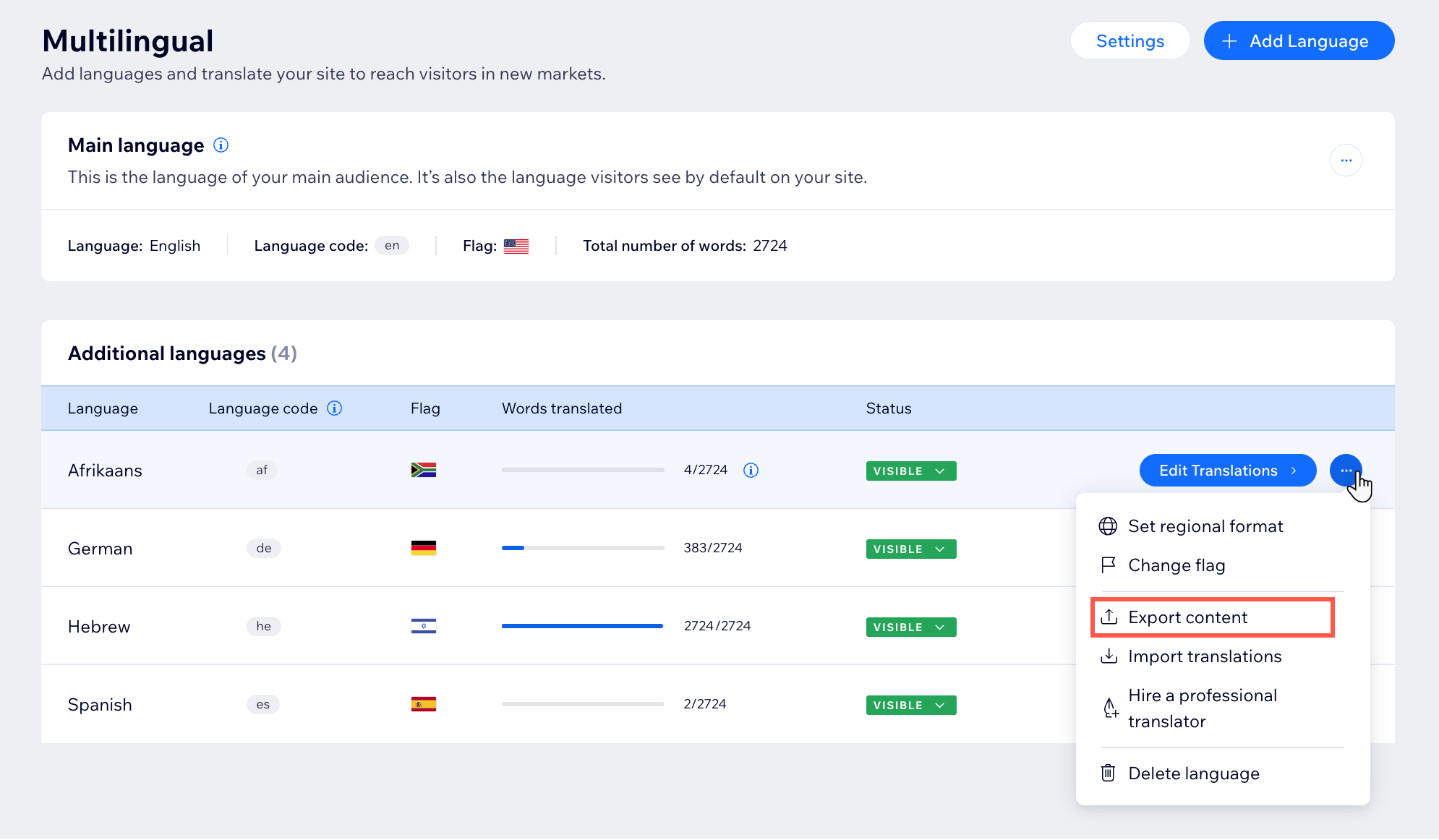
Импорт переведенного контента
После того как вы завершите перевод, вы можете импортировать его на сайт. Этот процесс включает в себя загрузку сохраненного файла CSV на соответствующем языке в ваших языках сайта. Например, если вы переводите контент с английского на французский, вам необходимо загрузить французский контент к французскому языку вашего сайта.
Чтобы импортировать переведенный контент:
- Перейдите в Multilingual в панели управления сайтом.
- Нажмите значок Дополнительные действия
 рядом с нужным языком.
рядом с нужным языком. - Нажмите Импортировать перевод.
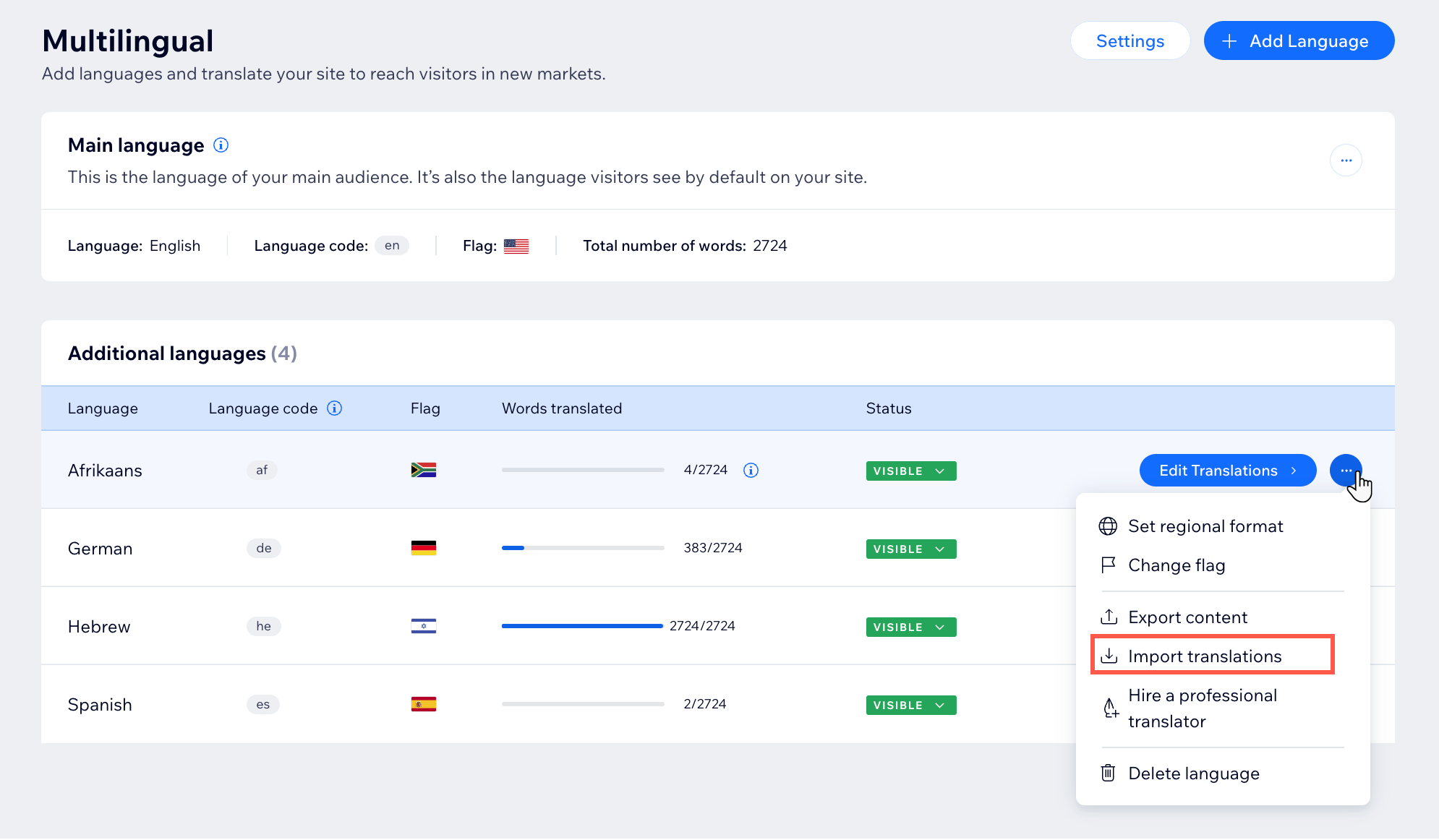
- Нажмите Начать.
- Нажмите Загрузить файл CSV.
- Выберите соответствующий файл CSV.
- Нажмите Импортировать перевод.
- (Необязательно) Нажмите Проверить переводы.
- Просмотрите каждую страницу и проверьте статус перевода.
Примечание: статус должен быть «Переведено». - Нажмите Сохранить, когда закончите проверку.
- Опубликуйте сайт, чтобы увидеть изменения.
Вопросы и ответы
Нажмите на вопрос ниже, чтобы узнать больше:
Каковы преимущества процесса импорта/экспорта?
Почему я получаю сообщение об ошибке при импорте файла CSV с полями, содержащими код или специальное форматирование?
Что может привести к сбою процесса импорта?
Почему я вижу в экспортированном файле несколько языков?
Я не вижу новые переводы, в чем причина?
Что делать, если файл не скачивается?
Можно ли переопределить контент?
Есть ли контент сайта, который нельзя экспортировать?
Можно ли экспортировать/импортировать более одного целевого языка за раз?
Что произойдет, если у меня есть переводы на мой целевой язык?


